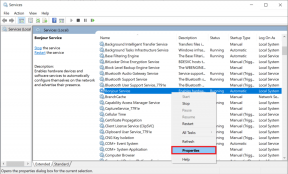Гипхи Цаптуре вс ГИФ Бревери 3: Шта је боље?
Мисцелланеа / / December 02, 2021
Чини се да анимирани ГИФ-ови постају све популарнији на Интернету ових дана, иако су настали још 1990-их. Али упркос њиховом наглом порасту употребе на друштвеним мрежама, људима који можда нису толико технички упућени није постало лакше да деле сопствене анимиране ГИФ-ове. Претраживање често лоше означених слика на мрежи додатно погоршава ситуацију, па је решење у њиховом креирању.

Неколико алата је до сада олакшало живот људима који то нужно не желе копати у Пхотосхоп за резултате, укључујући и онај који може да претвори а кратко снимање екрана у ГИФ за неколико секунди — и даље одлично решење за кориснике Виндовс-а. Данас ћемо погледати две од најприкладнијих апликација за креирање ГИФ-ова на вашем Мац-у. Обојица различито приступају стварању ГИФ-ова, тако да овде можете сазнати који је најбољи за прављење и дељење у ходу.
Прављење ГИФ-а са ГИФ Бревери 3
ГИФ Бревери 3 креира ГИФ-ове на више начина, у зависности од ваших жеља. Примарни метод који можете да користите у ГИФ Бревери је увоз видео записа који складиштите локално на рачунару, а затим конвертовање клипа из тог видео записа у анимирану ГИФ датотеку.

Апликација подржава исецање делова клипа, исецање величине клипа, додавање преклапања текста као наслова и још много тога. Укључује чак и прилично напредне контроле као што је вишеструко преклапање текста и слика које можете да унесете у било ком тренутку током низа. Одвојено, можете уређивати својства као што су број оквира, кашњење кадрова, број кадрова у секунди, тип петље, кашњење петље, број боја (до 256 — стандардно за ГИФ датотеке) и још много тога.

Поред тога што сте у могућности да све ово урадите са видео датотекама, такође можете да снимите снимке екрана и окренете их у ГИФ-ове, снимајте видео са веб камере, па чак и повежите свој иОС уређај и снимите анимације на њима за ГИФ материјал.

Белешка: Једна мала мана снимања екрана је то што ГИФ Бревери аутоматски снима цео екран, а затим вам омогућава да га касније исечете на одређени део. На крају ћете моћи да сачувате само део екрана као ГИФ (ако, рецимо, покушавате да снимите видео који се репродукује на екрану), али то је напоран додатни корак да стигнете до тога.
Прављење ГИФ-а помоћу Гипхи Цаптуре
Припремите се: снимање ГИФ-а помоћу Гипхи Цаптуре је дуг, болан процес.
Први корак, отворите апликацију на свом Мац-у. Други корак, означите област екрана коју желите да снимите. Трећи корак, притисните снимање за време које желите да ваш ГИФ буде. Честитамо, направили сте ГИФ помоћу Гипхи Цаптуре. Заморно, зар не?

Апликација има интерфејс који подсећа на Апплеов Пхото Боотх. Огољело је колико год буде, осим сличица свих ваших сачуваних снимака. Када се снимање заврши, можете га сачувати на рачунару, отпремити на Гипхи и добити веб везу или уредити ГИФ.

Алати за уређивање укључују могућност да се смањи дужина ГИФ-а, одаберете нормалну, обрнуту или пинг понг петљу (напред и назад), уредите величину димензија на мале, средње или велике и додате наслов. Јасно је да алати за уређивање нису ни приближно тако опсежни као ГИФ Бревери 3, али једноставан, директан кориснички интерфејс је део Гипхијеве привлачности.
Прицинг
Иако ГИФ Бревери 3 има много напредније функције од Гипхи Цаптуре-а, постоји значајна разлика у цени. ГИФ Бревери 3 се продаје за 4,99 долара у Мац Апп Сторе док Гипхи Цаптуре је потпуно бесплатан.
Можда мислите да је то разлика у цени од само 5 долара, али многи купци софтвера нису заинтересовани за тачну разлику у броју. Све што их занима је једноставна чињеница да је Гипхи Цаптуре бесплатна апликација, а ГИФ Бревери 3 апликација која се плаћа. Дакле, ако сте уопште вољни да потрошите новац, то ће диктирати коју апликацију ћете добити.
Пресуда
Тешко је изабрати једног победника ГИФ пивара 3 и Гипхи Цаптуре јер јасно служе двема различитим групама људи. Ако заиста желите да се бавите ГИФ-овима које креирате колико год можете и не смета вам да потрошите нешто новца, ГИФ Бревери 3 је прави начин. Било би вам тешко да пронађете способнији ГИФ алат за Мац или ПЦ.
С друге стране, ако само желите да креирате забавне ГИФ-ове које ћете делити са пријатељима без да вам одузимате превише времена, дефинитивно само преузмите Гипхи Цаптуре. Чак и ако желите да направите ГИФ од видео записа на рачунару, можете га једноставно пустити и користити Гипхи да снимите део екрана на којем се репродукује. Бесплатан је и има довољно функција за удобно кретање.
ПРОЧИТАЈТЕ ТАКОЂЕ:2 одличне иПхоне апликације за проналажење и дељење мемова и ГИФ-ова